كيفية إزالة الفرامل على جهاز كمبيوتر ويندوز 7
تذكر كم كان لطيفًا استخدام الكمبيوتر الذي اشتريته أو جمعته للتو. نوافذ مستكشف فتح سلسة وسريعة ، لا معلقة عند تشغيل حتى البرامج الأكثر تطلبا ، وعرض مريح للأفلام دون التحف والتلعثم. ومع ذلك ، مع مرور الوقت ، تختفي السرعة ، يبدأ الكمبيوتر عملية إطلاق طويلة ومملة ، يفتح المتصفح لعدة دقائق ، ومن المخيف مشاهدة الفيديو عبر الإنترنت.
الكمبيوتر يشبه إلى حد كبير حيوان أليف: لكي تكون الأجهزة والبرمجيات صحية ، فإنها تحتاج إلى صيانة دورية. ستنظر هذه المقالة في الرعاية المعقدة لجهاز العمل ، والتي تشمل تنظيف الأقراص من الحطام ، وتنظيم نظام الملفات ، وإزالة البرامج غير ذات الصلة وأكثر من ذلك بكثير - كل ذلك ضروري للحفاظ على التشغيل المستقر لجهازك.
محتوى
نعيد الكمبيوتر إلى السرعة السابقة
هناك الكثير من المشاكل التي يمكن أن تؤدي إلى فرامل خطيرة على الكمبيوتر. لتحقيق أقصى تأثير ، لا يكفي "تنظيف" مجال واحد فقط - تحتاج إلى تحليل العديد من العوامل وإجراء التصحيحات في جميع المناطق المشكلة.
الطريقة 1: تحديث الحديد
العديد من المستخدمين يقومون بالتثبيت فقط على جزء البرامج ، متناسين أن أجهزة الكمبيوتر المشتراة حديثًا أصبحت قديمة كل يوم. يتطلب تطوير وإصدار برامج جديدة في العالم الحديث موارد كافية للتشغيل العادي. تحتاج أجهزة الكمبيوتر التي مضى عليها أكثر من 5 سنوات إلى ما يسمى بالترقية - استبدال المكونات بأخرى أكثر حداثة ، وكذلك تشخيص واستعادة الموجودة منها.
- متى قمت بتنظيف جهاز الكمبيوتر المحمول أو وحدة النظام؟ ينصح بتنظيف الغبار والأوساخ 3-4 مرات خلال سنتين (يعتمد على مكان تشغيل الكمبيوتر). الغبار له خاصية التراكم ، وخلق ما يسمى شعر - كتلة كثيفة من الأوساخ ، انسداد في المبردات والفتحات. تبريد ضعيف للمكونات التي تحتاج إليها - العدو الأول من الأجهزة والبرمجيات جزء من الجهاز. يمكنك تنظيف نفسك من خلال البحث عن إرشادات تفكيك الكمبيوتر المحمول أو حظره. إذا لم تكن متأكدًا من قدراتك ، فيمكنك الاتصال بمركز الخدمة بشكل أفضل من خلال تعليقات إيجابية. سيقومون بتفكيك الكمبيوتر بالكامل وإزالة الحطام والأتربة ، وتحسين تبادل الهواء والحرارة.
تأكد من أن تطلب تشحيم المبرد - سيؤدي ذلك إلى إزالة الضوضاء غير السارة وإضافة مصدر كبير من العمل عن طريق تقليل الاحتكاك المادي للأجزاء.
- يمكن أن يحدث ارتفاع درجة حرارة الحديد بسبب عجينة حرارية قديمة أو معطوبة. وهو بمثابة بالوعة الحرارة لمعالج العمل ، مما يساعد المبردات على إزالة درجة الحرارة الزائدة. يمكن طلب تغيير المعكرونة في نفس مركز الخدمة ، ويمكنك القيام بذلك بنفسك - بالتفصيل يتم وصف هذه العملية في المقالة أدناه.
الدرس: تعلم تطبيق معجون حراري على المعالج
يظهر تغيير العجينة في حالة درجات الحرارة المبالغة في المعالج أثناء وقت الخمول. هذا يؤدي حتما إلى تباطؤ الكمبيوتر وارتداء المكونات. ومن المهم بشكل خاص التحكم في وجود الشحم الحراري على أجهزة الكمبيوتر المحمولة ، حيث تكون قدرة وموارد نظام التبريد أقل بكثير من وحدات النظام.
- فكر في استبدال المكونات القديمة. بادئ ذي بدء ، انتبه إلى ذاكرة الوصول العشوائي - إذا كانت اللوحة الأم تدعم التوسع ، تأكد من إضافة 1-2 جيجابايت لبدء (لأجهزة الكمبيوتر المكتبية الحديثة ، سيكون حجم ذاكرة الوصول العشوائي الأمثل 4-6 جيجابايت ، للألعاب 8-12 وما فوق). على أجهزة الكمبيوتر الشخصية ، من السهل أيضًا استبدال المعالج ، تثبيت نظام تبريد جديد ، استبدال الأسلاك القديمة بأخرى جديدة أفضل. إذا كانت اللوحة الأم لا تدعم تركيب مكونات جديدة - يمكن أيضًا استبدالها.
دروس حول الموضوع:
برنامج رفع تردد التشغيل
زيادة أداء المعالج
اختر معالجًا للكمبيوتر الخاص بك
نختار اللوحة الأم للمعالج
قم بتغيير المعالج على الكمبيوتر - إذا كنت تحتاج إلى الحد الأقصى لسرعة استجابة النظام ، فقم بتثبيته على محرك أقراص الحالة الصلبة SSD. سرعة الكتابة والقراءة ستزداد بشكل كبير مقارنة بالأقراص الصلبة الحديثة. نعم ، إنها أكثر تكلفة ، لكن تحميل الكمبيوتر بسرعة البرق وسرعة تشغيل عالية مستحقة. يتم دعم تثبيت محرك أقراص الحالة الصلبة من قبل كل من كتل النظام وأجهزة الكمبيوتر المحمولة ، وهناك الكثير من الخيارات للتثبيت.
دروس حول الموضوع:
اختر SSD للكمبيوتر الخاص بك
قم بتوصيل SSD بجهاز الكمبيوتر الشخصي أو الكمبيوتر المحمول
قم بتغيير محرك أقراص DVD إلى محرك أقراص ذو حالة صلبة
كيفية نقل نظام التشغيل والبرامج من الأقراص الصلبة إلى SSD
تكوين SSD لنظام التشغيل Windows 7


يعد توسيع مقدار ذاكرة الوصول العشوائي (RAM) ، واستبدال المعالج وترقية نظام التبريد أكثر الطرق فعالية لتسريع الكمبيوتر الخاص بك بشكل حرفي في بعض الأحيان.
الطريقة 2: إزالة البرامج القديمة
ولكن كيف يمكن أن يكون للمستخدمين الذين لا يستطيعون تحديث مكونات أجهزة الكمبيوتر الخاصة بهم أو لديهم أجهزة حديثة ، ولكن نظام التشغيل لا يزال لا يعمل بالطريقة التي ينبغي أن تعمل بها؟ لذا ، يجب علينا الاهتمام بمكون البرنامج في الجهاز. بادئ ذي بدء ، دعونا نتخلص من الكمبيوتر من البرامج التي نادرا ما نسيتها وطويلة النسيان.
لا يكفي فقط لإزالة البرنامج ، وسيكون جزء مهم من هذا الإجراء هو إزالة المسارات المتبقية التي لا يمكن لأداة نظام التشغيل القياسية التعامل معها على الإطلاق. لذلك ، من المستحسن استخدام برنامج تابع لجهة خارجية يمتد وظيفة الوحدة النمطية لإزالة تثبيت البرامج والمكونات المضمنة في النظام. أفضل خيار للمستخدم المنزلي هو تطبيق نسخة مجانية ريفو إلغاء التثبيت . سوف تساعد مقالاتنا على فهم هدف البرنامج وقدراته بشكل كامل ، وتكوينه وإجراء إزالة عالية الجودة للبرنامج مع جميع الآثار.
دروس حول الموضوع:
كيفية استخدام Revo Uninstaller
كيفية إلغاء تثبيت برنامج باستخدام Revo Uninstaller
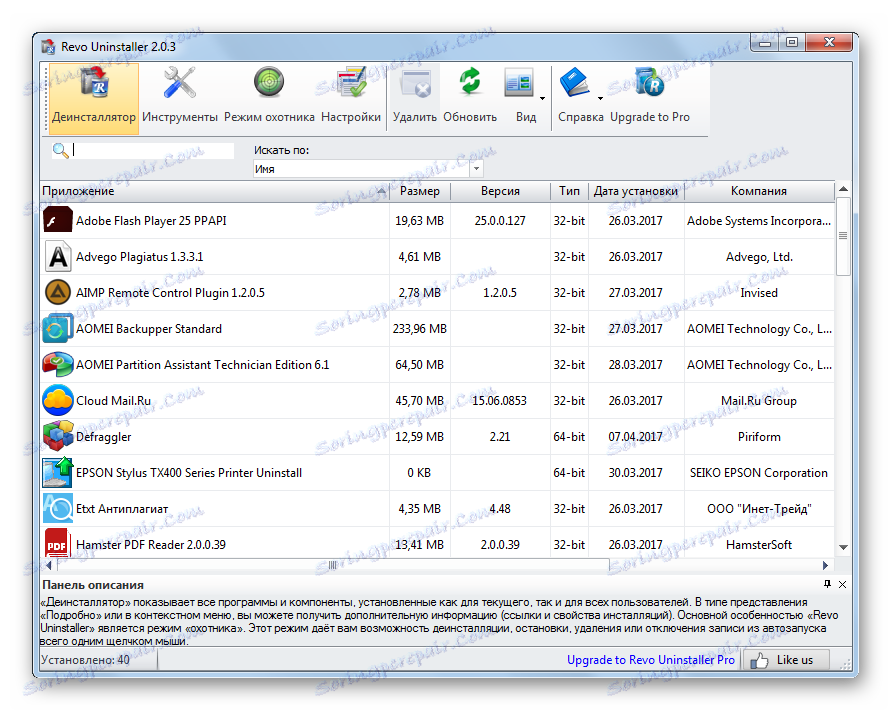
الطريقة الثالثة: تنظيف التسجيل
بعد إزالة البرامج الموجودة في سجل النظام ، لا يزال هناك عدد كبير من المفاتيح الفارغة أو غير الصحيحة. يبطئ معالجتها النظام ، لذا تحتاج إلى حذف هذه المفاتيح. الشيء الرئيسي هو عدم إزالة زائدة. بالنسبة للمستخدمين الذين يرغبون في إصلاح المشكلات الأكثر خطورة في السجل ، لن تحتاج إلى استخدام مجموعات احترافية ثقيلة. لهذا ، سنستخدم برنامجًا مجانيًا وسهلًا ، يركبه كل مستخدم تقريبًا - كلنر .
لكن هذا ليس البرنامج الوحيد بهذه القدرة. فيما يلي روابط المواد التي تحتاج إلى دراستها من قبل المستخدم لتنظيف السجل من القمامة دون الإضرار بالنظام.
مقالات ذات صلة:
كيفية تنظيف السجل مع كلنر
تنظيف السجل باستخدام Wise Registry Cleaner
أفضل البرامج لتنظيف السجل
الطريقة الرابعة: تحرير النسخ الاحتياطي التلقائي
Autoload عبارة عن قسم نظام يحتوي على معلومات حول البرامج التي يتم تشغيلها تلقائيًا عند تشغيل الكمبيوتر. كلما زاد عدد البرامج في بدء التشغيل ، كلما كان تشغيل الكمبيوتر أبطأ وأكثر كلما تم تحميله بالفعل من البداية. أسرع طريقة لتسريع العمل بهذه الطريقة هي إزالة البرامج غير الضرورية من بدء التشغيل.
للتنظيف فمن المستحسن تطبيق واحدة من أكثر الأدوات المتقدمة في هذا المجال - البرنامج اوتورونس . إنها مجانية بالكامل ، ولها واجهة مفهومة حتى بالنسبة للمبتدئين ، على الرغم من حقيقة أنها تتم باللغة الإنجليزية تمامًا. توفر إمكانية الوصول إلى جميع البرامج والمكونات التي يتم إطلاقها تلقائيًا ، والتي ، إذا تمت دراستها بعناية ، ستسمح لك بتعديل التشغيل التلقائي بأكبر قدر ممكن من الراحة لاحتياجاتك. بالإضافة إلى ذلك ، هناك طريقة قياسية ، دون استخدام برامج طرف ثالث ، كما هو موضح في المقالة أدناه.
الدرس: كيفية إيقاف تشغيل برامج بدء التشغيل في ويندوز 7
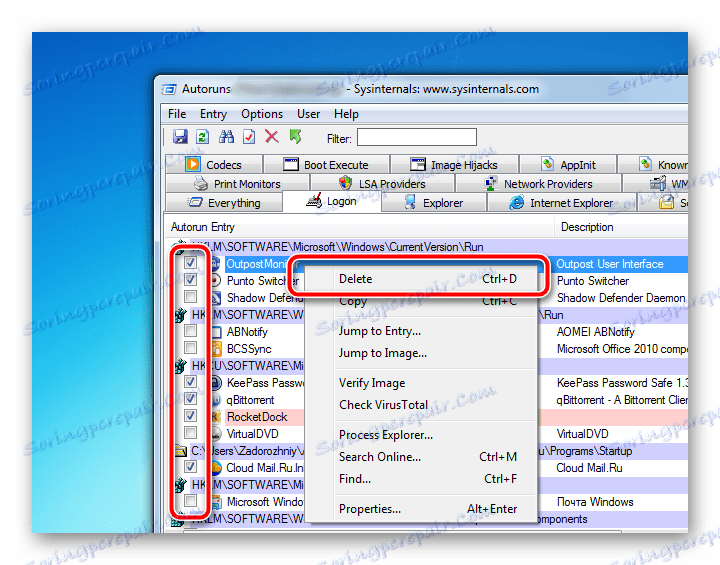
الطريقة الخامسة: إزالة القمامة من قرص النظام
يحدث إطلاق مساحة على القسم الأكثر أهمية بسبب إزالة ملفات مؤقتة قديمة وفائضة تتراكم في أثناء العمل. ويشمل ذلك أي بيانات غير ذات صلة - ذاكرة التخزين المؤقت وملفات تعريف الارتباط للمتصفحات ، وملفات المثبت المؤقتة ، وملفات سجل النظام ، وما إلى ذلك ، التي تحتل مساحة هائلة من المساحة وتتطلب موارد فعلية للتخزين والتخزين عديم الفائدة.
تم وصف تنظيف شامل للملفات غير الضرورية في المقالة المعروضة أدناه. تحقق من هذه المعلمة بانتظام للحصول على البيانات الأكثر صلة على جهاز الكمبيوتر.
الدرس: كيفية تنظيف قرص ثابت من القمامة على ويندوز 7
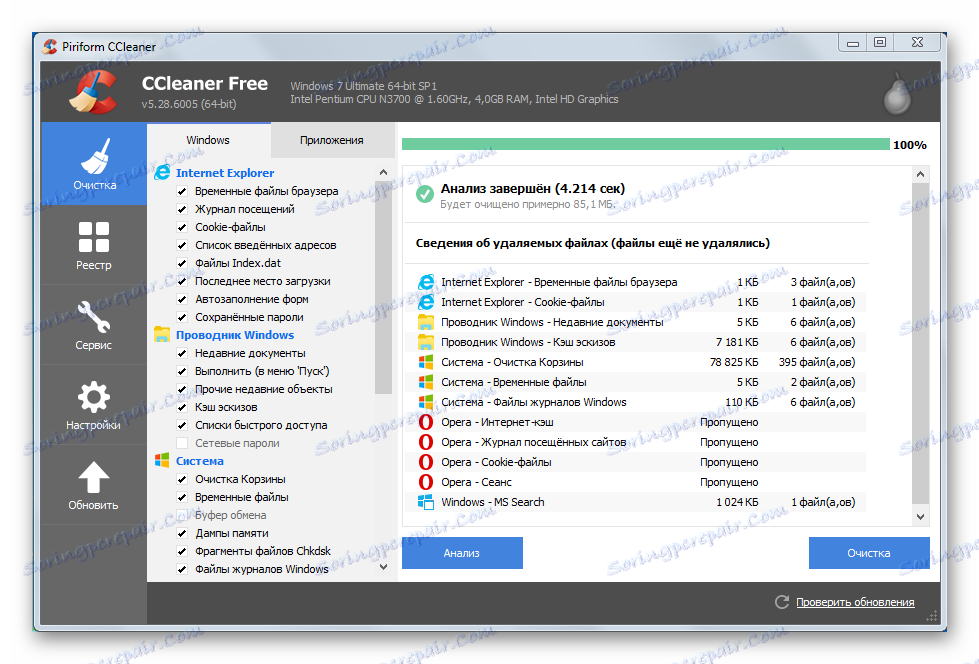
الطريقة 6: تحقق من الأقراص على القطاعات المعطلة
الجزء الأكثر استخدامًا من جهاز الكمبيوتر هو القرص الثابت. من عام لآخر ، فإنه يرتدي أكثر وأكثر ، فإنه يخلق المناطق المتضررة التي تؤثر بشكل كبير على الإنتاجية وتبطئ السرعة الكلية للنظام. تعرف على القطاعات المكسورة على القرص وكيفية التخلص منها سيساعدك مقالاتنا.
دروس حول الموضوع:
كيفية التحقق من القرص الثابت لقطاعات مكسورة
2 طرق لاستعادة القطاعات المكسورة على القرص الصلب
ينصح بشدة استبدال الأقراص في حالة سيئة للغاية لتجنب فقدان البيانات المخزنة عليها بشكل كامل وغير قابل للإصلاح.
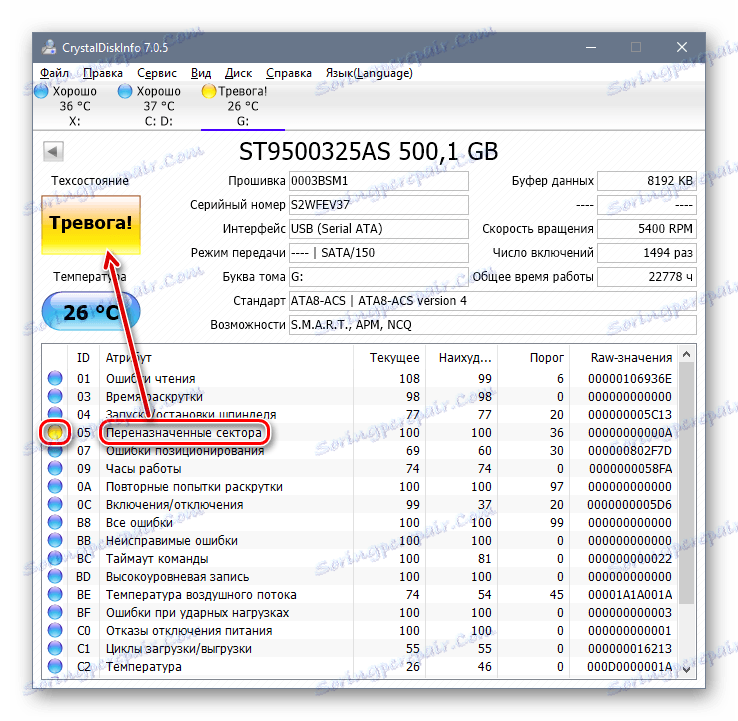
الطريقة 7: إلغاء تجزئة الأقراص
عندما يتم تحرير وسائط التخزين قدر الإمكان من الملفات المسببة للتداخل ، من الضروري إلغاء تجزئة نظام الملفات. هذه هي واحدة من أهم المراحل ، والتي لا يمكن إهمالها بأي حال من الأحوال.
المقالات التالية بالتفصيل في تفاصيل ما التجزئة ولماذا هناك حاجة إليها. نوصي أيضًا بدراسة المواد حول طرق إلغاء التجزئة المختلفة.
مقالات ذات صلة:
كل ما تحتاج إلى معرفته حول إلغاء تجزئة القرص الثابت
أداة إلغاء تجزئة القرص في نظام التشغيل Windows 7
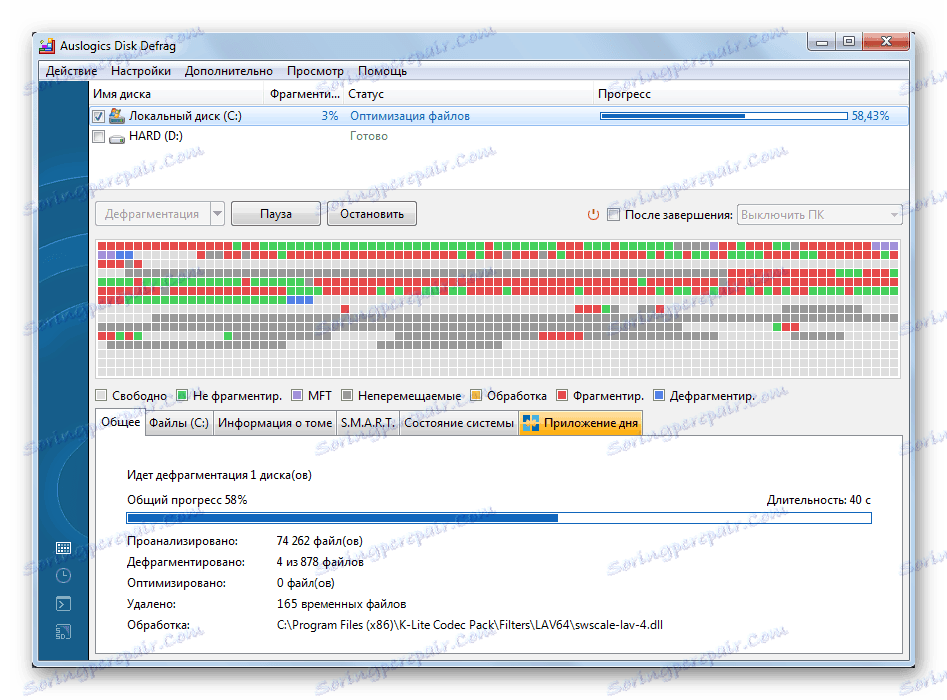
سوف يفقد أي جهاز كمبيوتر سرعته في النهاية ، لذا من المهم جدًا التنظيف والتحسين بشكل منتظم. سيسمح التحكم المستمر بنقاوة الحديد وأهميته والحفاظ على نظافته وترتيبه في نظام الملفات الكمبيوتر بالبقاء في الصفوف لفترة طويلة جدًا. نظرًا لوجود عدد كبير من برامج الجهات الخارجية ، يمكنك تنفيذ جميع العمليات بشكل تلقائي تقريبًا ، بحيث لا تدفع سوى بضع دقائق في الأسبوع.
